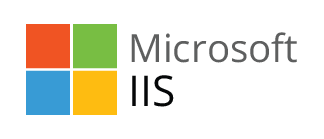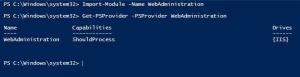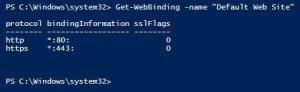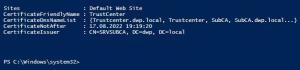SiteBindung erstellen und Zertifikat zuweisen
Mithilfe des Powershell-Moduls für WebAdministration können wir das benötigte SiteBinding erstellen und ein Zertifikat zuweisen. Wie das geht zeige ich anhand eines Beispiels.
Set IIS SSL SiteBinding
Zuerst laden wir das entsprechende Powershell-Modul.
Import-Module -Name WebAdministration
Danach prüfen wir, ob überhaupt eine Zertifikatsbindung besteht. Die Abfrage zeigt an, das kein Binding für die “Default Web Site” besteht.
Get-WebBinding -name “Default Web Site”
Jetzt erstellen wir zuerst das Binding für die “Default Web Site” und im Anschluss weisen wir das Zertifikat zu. Die einzige Information die wir vorab ermitteln sollten, ist der Fingerprint des Zertifikats.
New-WebBinding -Name “Default Web Site” -protocol https -port 443
$cert = gci Cert:\LocalMachine\My\1c3166fdf9b77e8b0e44cc374066021427a22a60
New-Item -Path “IIS:\SslBindings\0.0.0.0!443” -Value $cert
Prüfen das Ganze noch einmal. Das Binding wurde hinzugefügt und zwar auf Port 443, wie gewollt.
Get-WebBinding -name “Default Web Site”
Mit einem Skript können wir weitere Informationen zum eingesetzten bzw. zum gebundenem Zertifikat abfragen.
https://www.der-windows-papst.de/2021/04/29/iis-logging-managen/